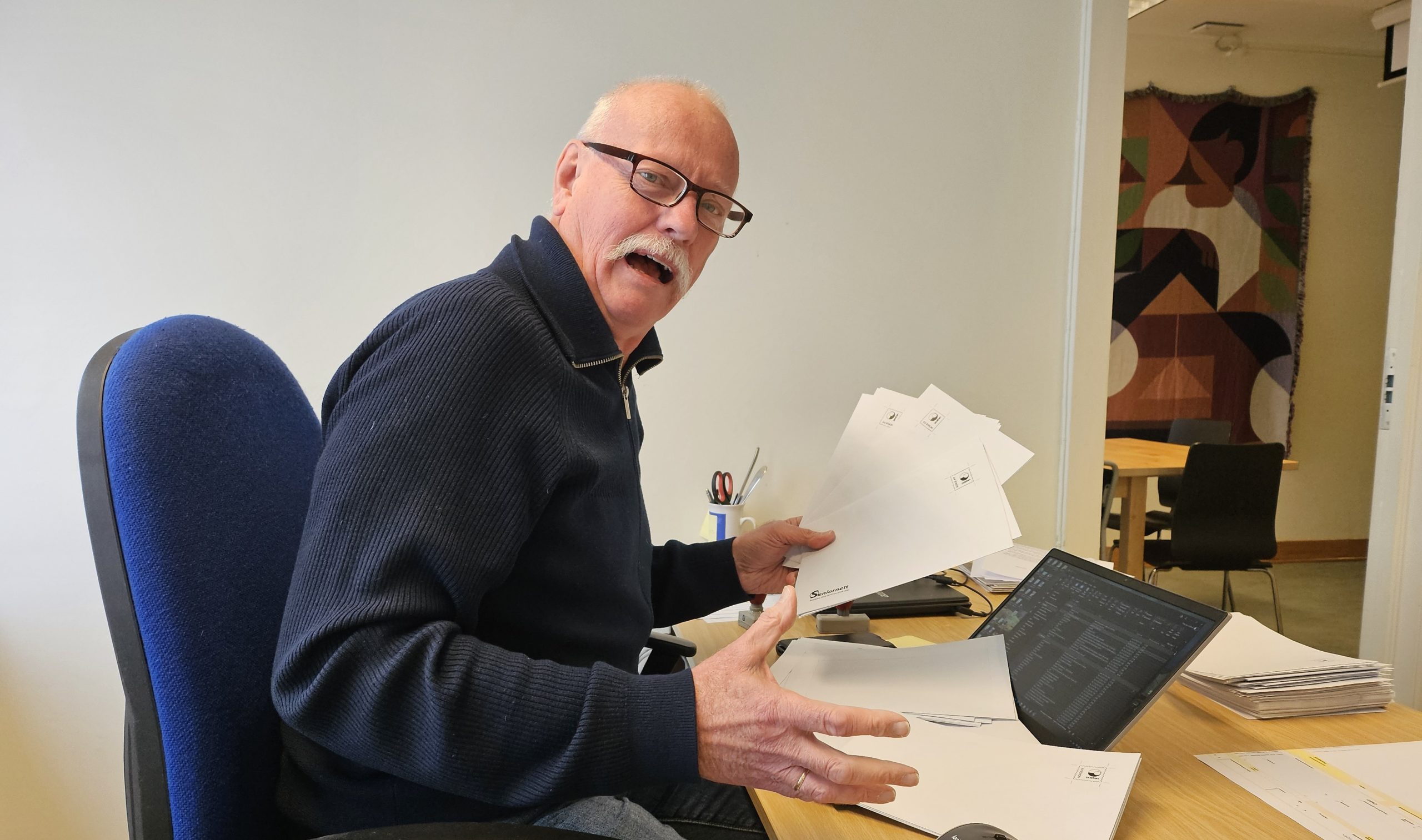
Uoversiktlig post
Mange av våre medlemmer bruker en såkalt gratis nettbasert e-post-tjeneste. Det vil si at du logger inn på en nettside for å lese din epost.Disse e-postene blir også omtalt som kontoer på dine digitale enheter.
- Har du en iphone eller iPad så er den ofte knyttet til skytjenesten iCloud.
- En android telefon eller nettbrett er ofte knyttet opp mot Google.
- En datamaskin er ofte knyttet opp mot Microsoft og Onedrive.
Felles for disse e-postleverandørene er at de tilbyr gratis e-post med begrenset lagringsplass.
For tiden tilbyr både Google og Microsoft 15 GB gratis lagringsplass. Yahoo har ubegrenset lagring og iCloud har 5 GB gratis lagringsplass.
Dette vil over tid medføre at e-postkontoen din kan bli full og du får problemer med å sende og motta e-poster.
Hvordan ta kontroll over e-postboksen din?
Slett e-poster du ikke har bruk for!
Microsoft e-post
Med e-post satt opp med Microsofts gratis e-postkonto kan du sortere dine e-poster etter «Fra», «Emne» eller «Mottatt». Klikker du på «Mottatt» får du opp de eldste epostene først og du kan enkelt markere disse epostene som gjerne er flere år gammel, for så å slette dem.

Få oversikt over innboksen ved å slette eldre e-poster, Microsoft e-post.
Google e-post Gmail
For å gjøre det samme på gratis e-post fra Google må du klikke på tallet som viser hvor mange e-poster du har i innboksen din, for deretter å velge «Eldst». Vi viser her hvordan du gjør dette fra en PC. Om du skal gjøre det fra smarttelefon er det
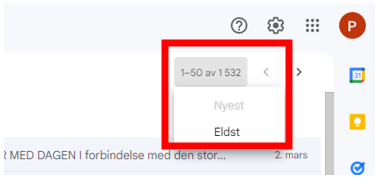
Sorter e-poster etter dato. Google e-post, Gmail.
Marker e-poster som du ikke lenger har behov for å ta vare på, for deretter å velge slett. Markere e-poster gjør du ved å klikke i den lille firkantede boksen foran avsenderadressen. Er det flere e-poster etter hverandre som skal slettes kan du ved hjelp av Shift tasten markere e-poster som står etter hverandre.
Shift tasten er den tasten som blant annet gir store bokstaver. Den kan komme i forskjellige former, avhengig av hvilken produsent det er snakk om, men som hovedregel er det et ikon med en pil som peker oppover (⇑ eller ↑)
På noen tastatur står det shift pluss pil opp, mens andre bare har pil eller tekst.

Shift tasten befinner seg på andre rad fra bunnen på tastaturet.
Klikk på første epost som skal slettes, flytt musepekeren til den siste eposten i rekken som du skal slette, hold skift tasten inne før du klikke på den siste e-posten i rekken og du har markert alle e-postene i en rekke.
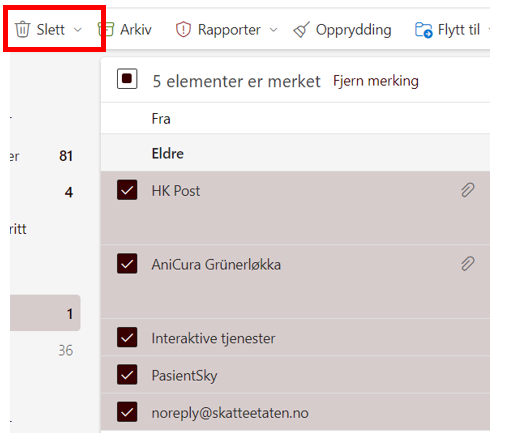
Markerte eposter.
Viktig å huske på på å tømme søppelbøtten etter oppryddingen. Normalt vil papirkurven tømmes automatisk etter 30 dager, men har du plassproblemer i e-posten din så er det en fordel å tømme papirkurven med en gang.
Se etter Slettede elementer eller Papirkurv.
Klikk på ordlyden til papirkurven og alternativet ”Tøm mappe” eller ”slett for godt” vil dukke opp.
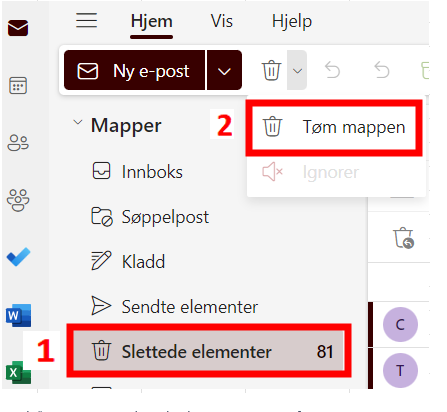
Husk å tøm mappen slettede elementer. Microsoft epost.
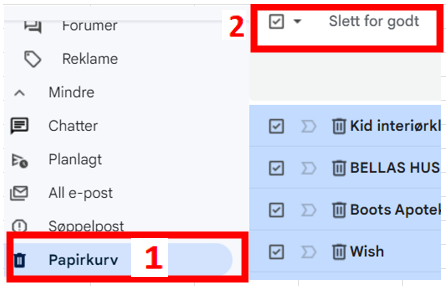
Tøm papirkurven i Google-e-posten.
Lykke til med opprydding i din innboks. Dette er noe som tar tid, men gjør du det en gang iblant vil du unngå at en full innboks skaper problemer.
Neste artikkel i denne serien vil omhandle hvordan du kan lage innboksen din som et arkiv ved å opprette mapper.


